如果您的 iPhone 按钮没有响应并且您不在保修期内,您可以采取以下四项措施来修复它。无论您如何确保 iPhone 的安全和完好无损,您的主页按钮最终仍有可能受到正常磨损的影响。
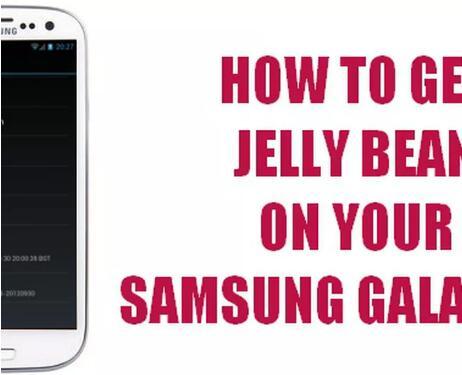
iPhone 5 改变了 Home 键的解剖结构,或许可以解决这个问题,但之前的 iPhone 机型仍然容易受到这种普遍现象的影响。
如果您仍在提供的一年保修期内,并且您的手机没有出现意外损坏的迹象,请前往 Apple。只要您在保修期内,公司就会更换您的手机或进行任何必要的维修。
那些在保修期后遇到主页按钮的人可以尝试以下四个修复。请注意:如果您不正确地执行方法 2 和 3 并损坏您的手机,我们不承担任何责任。
方法 1:校准(并可能恢复)
如果幸运的话,您的主页按钮响应缓慢是由于软件故障。要找到答案,您需要校准主页按钮。就是这样:
打开一个股票应用程序,比如时钟。按住睡眠按钮直到出现“滑动关机”。当它出现时,松开睡眠按钮并按住主页按钮。大约 5-10 秒后,应用程序将关闭。
如果这解决了您的问题,那么您就是一位幸运的 iPhone 拥有者。如果不是,您可能想在继续第二种方法之前尝试恢复您的 iPhone。
方法2:重新对准扩展坞端口
在正常的磨损下,手机的扩展坞有可能未对准,因此会同时移动主页按钮。尽管维修店可能会建议您更换主页按钮,但这位 YouTuber提供了不同的解决方案。
将 USB 数据线插入您的 iPhone。然后,轻轻按下 30 针连接器,使其在主页按钮后面向上推。在施加压力时,单击主页按钮。拔下电缆,看看是否解决了问题。
方法 3:清洁主页按钮
溅起的苏打水、粘手、钱包或口袋底部的污垢——任何这些东西都可能损坏 iPhone 的主页按钮。
要进行此修复,您需要98-99% 的异丙醇,可在五金店找到。使用棉签、滴管或纸巾,将 2-3 滴异丙醇直接滴在主页按钮上,避开屏幕。然后,用一个狭窄的、暗淡的物体(如铅笔背面的橡皮擦),反复点击主页按钮,使酒精渗入框架。
擦干净,等待大约 10-15 分钟,然后再检查是否成功。
方法 4:启用屏幕上的主页按钮
如果前三种方法都不起作用,听起来您的主页按钮可能已经完全失效。在这种情况下,您的主页按钮的连接器可能未对齐,需要专业维修。(或者,如果您愿意勇敢尝试,iFixit 会向您展示如何 DIY。)
好消息是,您仍然可以使用手机屏幕上的主页按钮。通常,它用作辅助功能选项,但对于主页按钮不起作用的用户来说,这也是常见的解决方案。
要启用屏幕主屏幕按钮,请前往“设置”>“通用”>“辅助功能”>“辅助触控”。打开辅助触控,您会看到屏幕上出现一个小圆圈。
点击该圆圈为您提供四个选项:家庭、Siri、更多(用于多任务处理和播放控制等)和收藏夹。在您的情况下,请忽略收藏夹,但只要您需要访问主屏幕、激活 Siri 或获取通常在双击主页按钮时看到的所有选项,请轻按此屏幕按钮。
如果屏幕上的主页按钮妨碍了,只需点击并按住将其拖动到屏幕框架的任何其他位置。
这不是一个理想的解决方案,但它会让你坚持到你准备购买一部新手机或修理你当前的手机。
